При современных объёмах передаваемой информации можно смело закупать флеш-накопители usb 3.0 8gb оптом. В этом нам поможет компания «RusCard». Если вас интересуют оптовые поставки карт памяти, флеш-продукции и аксессуаров для мобильных устройств, то «RusCard» — это именно то, что вам нужно.
Проверить скорость флешки USB 3.0 можно разными способами. Пойдём от простого к сложному:
- Не подразумевает использование постороннего программного обеспечения. Берёте на компьютере файл не менее, чем на 500 Мб, скидываете его на флешку и внимательно следите за стандартным графиком от Windows. Нас интересует показатель скорость. Минус этого способа – недостаточная точность, отсутствие среднего показателя по чтению/записи.
- С помощью программы «CheckFlash». Она имеет русский интерфейс и скачивается абсолютно бесплатно. Минус в том, что перед проверкой следует полностью очистить и отформатировать флешку. Сама проверка идёт довольно долго, примерно полчаса для 8 Гб, и это тоже минус. Но плюс – теперь у нас есть более точные и конкретные скорости чтения и записи. Бонус – программа проверяет флешку на наличие логических ошибок, по их количеству можно сделать вывод о текущем состоянии накопителя.
- С помощью программы «USB Flash Speed». Интерфейс здесь англоязычный, но нам это не страшно, так как для запуска процедуры достаточно выбрать диск и нажать «Benchmark». Ответ за несколько минут, и есть возможность сравнить два результата от пунктов 2 и 3.
- С помощью программы «CrystalDiskMark». Также абсолютно свободно распространяемое программное обеспечение, эффективность которого признана профессионалами. Алгоритм работы немного сложней двух предыдущих: запускаем программу, выбираем свой накопитель (ориентируемся по букве диска), выбираем размер тестового файла (его программа будет считывать и записывать). Количество циклов чтения и записи можно настроить, а можно оставить по умолчанию. В программе CrystalDiskMark предусмотрено 4 варианта тестов. Кнопка All позволяет запустить все варианты тестов чтения и записи данных.
- С помощью командной строки Windows от имени администратора. В командной строке, чтобы проверить скорость чтения накопителя, следует ввести
winsat disk /seq /read /drive G , где G – это буква проверяемого диска, у вас может быть другая.
Как проверить скорость флешки?
Результат выводится в Mb/s. Для проверки скорости записи пишем то же самое, только поменяв read на write (чтение на запись):
winsat disk /seq /write /drive G.
Источник: novation-nn.ru
Как узнать скорость флешки
Основными характеристиками флешки, или точнее USB-брелка, являются его емкость и производительность. Под производительностью флешки понимают скорость считывания и записи информации в мегабайтах за секунду. Узнать скорость флэшки можно путем экспериментального считывания и записи больших объемов информации.
Как проверить скорость флешки, SD карты и жесткого диска?!

Статьи по теме:
- Как узнать скорость флешки
- Как определить скорость флешки
- Как измерить скорость флешки
Вам понадобится
- флэшка, компьютер
Инструкция
Производитель указывает скорость записи и чтения флешки в ее технических характеристиках на своем официальном сайте. Скорость записи может быть в три с лишним раза меньше, чем скорость считывания. Производительность, указанная в мегабитах в секунду в 8 раз меньше той же скорости, указанной в мегабайтах в секунду.
В технических характеристиках флешек приводится интерфейс, по которому можно определить производительность флешки. Самый распространенный порт USB 2.0. Его максимальная скорость передачи 480 Мбит/с или 60 Мбайт/с. В действительности производительность редко бывает больше 30 Мбайт/с.
Указанная в технических характеристиках производителя скорость считывания и записи данных не соответствует фактической, которая зависит и от компьютера и от используемой операционной системы. Чтобы определить действительную скорость надо протестировать флешку на своем ПК в установленной на нем ОС.
На флешку сначала записываем один большой файл объемом 600?700 мегабайт, например, скачиваем фильм, и замеряем потраченное на это время. Так определим скорость записи. Для уточнения скорости надо записать порядка десяти мелких файлов того же суммарного объема и замерить время их записи.
Затем можно подсчитать среднюю скорость из двух полученных результатов и в дальнейшем ориентироваться на нее. Чтобы определить скорость чтения, проводим обратную операцию в том же порядке: считываем большой файл с флешки на жесткий диск, замеряем время считывания, считываем тот же объем мелких файлов и опять замеряем время. Вычисляем скорости считывания в обоих случаях. Среднее арифметическое этих двух скоростей укажет скорость считывания информации с конкретной флешки на данном компьютере при установленной на нем операционной системе.
Если полученная скорость чтения/записи флешки недостаточна для работы с большими объемами информации, то можно приобрести брелок с NAND-памятью, у которого производительность выше.
Источник: www.kakprosto.ru
Скорость флешки: как проверить и увеличить

Каждое устройство для хранения информации обладает собственным уровнем темпа передачи и записи данных, который зависит от возможностей железа, установленного внутри. Но иногда можно заметить, что скорость флешки заметно снизилась, и переброс файлов происходит значительно дольше.
В данном материале будут рассмотрены причины того, почему происходит данная проблема, а также способы ее решения, представлены лучшие программы для проверки скорости флешки. Дополнительно будут разобраны варианты решения проблемы с защитой устройства от записи.
Почему это происходит?
Для начала стоит разобраться в том, что является причиной того, что скорость передачи данных с флешки или на нее начала снижаться. Среди основных можно выделить:
- наличие проблем или ошибок, связанных с файловой системой;
- носитель оказался заражен вирусом, что привело к снижению скорости записи на флешку;
- NAND износился;
- было обнаружено несоответствие стандартов между входным и выходным разъемами USB;
- BIOS используемого компьютера настроен неверно.
Как проверить скорость носителя?

Стоит сразу иметь в виду, что вопросы типа: «Как увеличить скорость флешки?» являются неуместными, так как сделать это невозможно. Но речь не об этом, в статье будут представлены несколько программ, позволяющих проверить текущую скорость носителя.
Используем Check Flash
Достаточно простая программа, которая позволяет проверить скорость флешки на 16 Гб или любых других размеров. Однако стоит учитывать, что сама программа имеет интерфейс на английском языке. Чтобы выполнить необходимую процедуру, следуйте данному алгоритму:
- после того как утилита будет установлена, воткните флешку в разъем USB;
- найдите пункт Access type и активируйте в нем As logical drive;
- отыщите графу Drive и укажите диск с флешкой;
- теперь активируйте Action type и здесь запустите Write and read test;
- запустите Small pattern set и нажмите кнопку старта.
Программа выполнит проверку скорости USB-флешки и выведет на экран полученный результат.
Flash Memory Toolkit
Данная программа имеет весьма обширный функционал, который позволяет не только проверить скорость 16 Гб флешки (и других размеров), но может восстановить файлы, которые были потеряны. Также можно выполнить создание резервной копии документов. Чтобы совершить процедуру проверки скорости носителя, следуйте инструкции:
- после запуска утилиты произведите выбор диска в верхней строке окна;
- чтобы получить информацию о флешке активируйте клавишу Info;
- после этого откройте вкладку с надписью File Benchmark;
- далее нажмите кнопку старта процедуры и дождитесь окончания процесса.
После того как проверка будет выполнена, программа выведет скорость флешки на экран.
Как исправить замедление скорости?
Если вы столкнулись с тем, что передача файлов стала происходить заметно медленнее, попробуйте воспользоваться одним из способов ее восстановления, приведенных далее. Некоторые из них помогут решить причины, которые были указаны выше.
Устранение вирусов
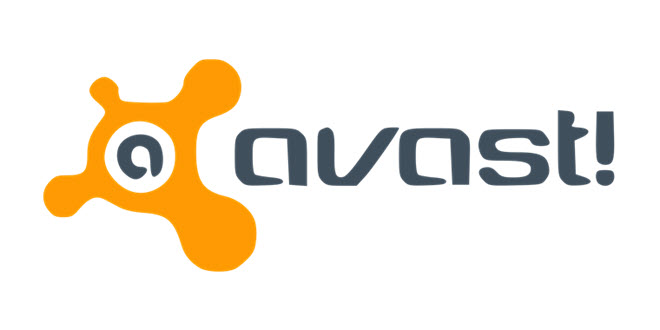
Выполнить проверку флешки на наличие вирусов можно при помощи обычных антивирусных программ. Подойдет как стандартный защитник Windows, так и другие утилиты. Продемонстрируем проверку на вирусы и увеличение скорости флешки на примере Avast! Free antivirus:
- после запуска утилиты перейдите на вкладку под названием «Защита»;
- в левой части окна выберите раздел «Антивирус»;
- после этого у вас произойдет переход на новую страницу. Здесь откройте «Другое сканирование»;
- из новых четырех вкладок выберите «Сканирование USB/DVD». После этого начнется процесс сканирования всех флешек и дисков, которые подключены к компьютеру. После обнаружения вирусов вы можете выбрать функцию удаления или отправить их в карантин.
Работа с форматом файловой системы
Еще одна причина, по которой может измениться скорость флешки. Исправить данную неполадку достаточно просто. Необходимо выполнить стандартное форматирование носителя. А потому, перед процедурой создайте резервные копии всех хранящихся на ней файлов. Теперь к самому процессу:
- запустите окно программы «Мой компьютер». Здесь должны быть отображены все накопители, которые подключены к компьютеру на данный момент;
- найдите среди них свою флешку и нажмите на ее ярлык правой клавишей мышки.
- в появившемся контекстном меню найдите строку под названием «Форматировать». Запустите эту подпрограмму.
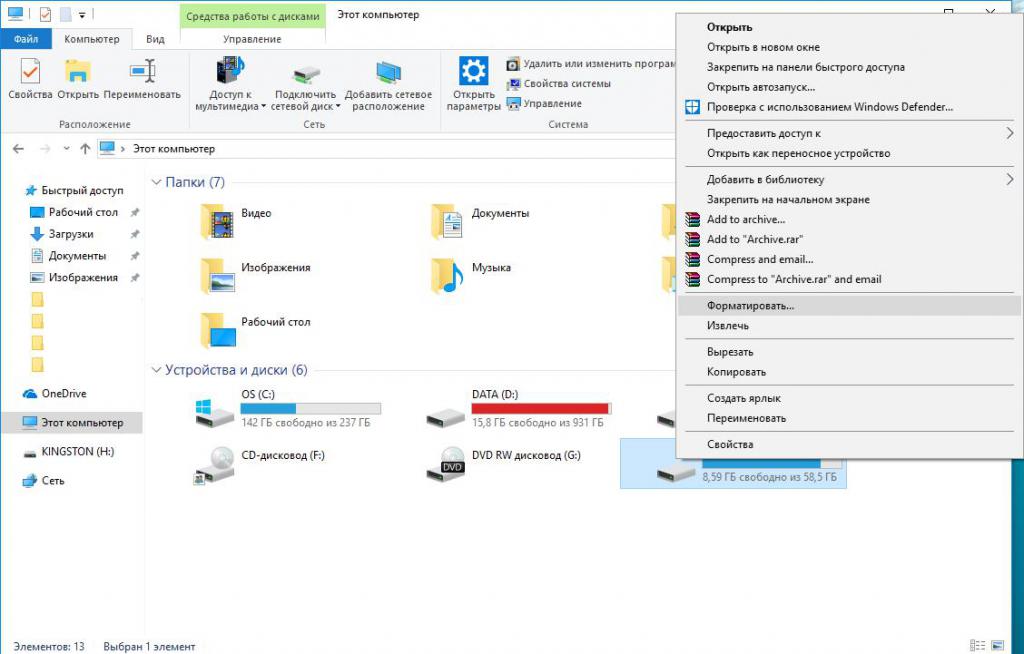
- После этого перед вами появится окно с параметрами выполнения данной процедуры.
- Далее необходимо выполнить ряд изменений. В строке файловой системы поставьте значение NTFS. Параметр размера кластера остается нетронутым. Но при желании его изменить. Восстановление параметров по умолчанию можно использовать для того, чтобы сбросить все текущие установки. Метку тома также можно оставить в текущем состоянии. Напротив строки о быстром форматировании стоит установить галочку. Это позволит быстрее выполнить операцию.
- После установки необходимых настроек нажимаете кнопку «Начать». Теперь остается дождаться конца процедуры.
Изменение настроек
Стандартно, накопители USB работают при включенном режиме быстрого удаления. Данная функция способна повысить уровень сохранности файлов. Но в то же время она достаточно сильно сказывается на скорости работы флешки. Разберемся в том, как установить режим высокой производительности:
- после подключения накопителя, откройте окно программы «Этот компьютер»;
- в левом списке найдите ярлык этой же программы и запустите контекстное меню, щелкнув правой клавишей;
- выберите строку под названием «Управление»;
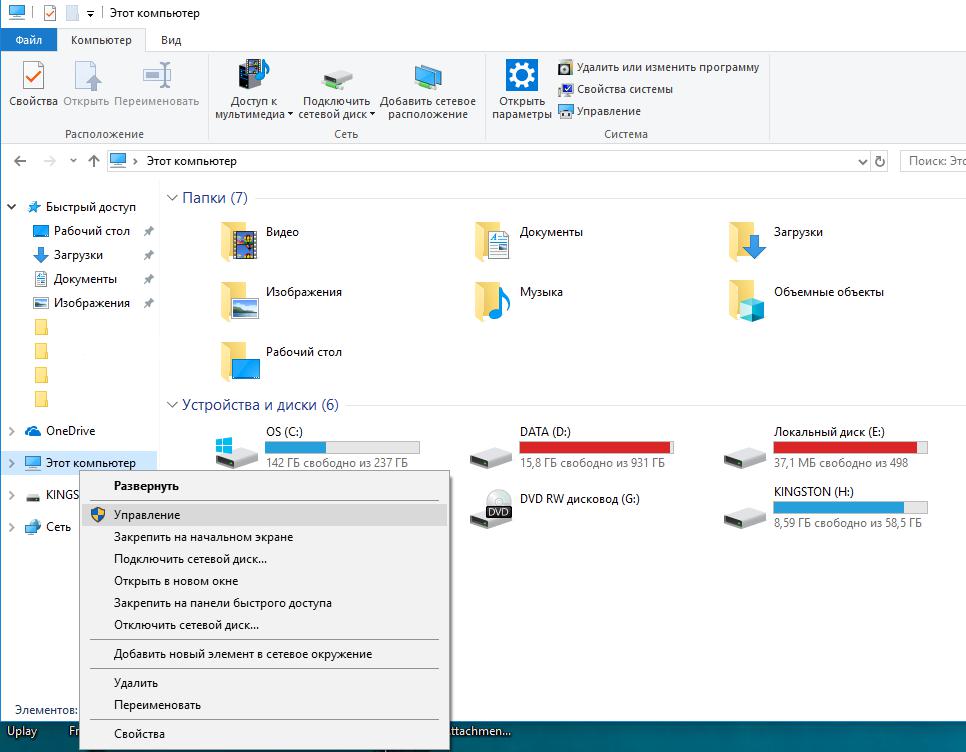
- после этого у вас откроется окно программы «Управление компьютером»;
- здесь проследуйте во вкладку диспетчера задач, в окне откройте подраздел дисковых устройств и найдите среди них свою флешку;
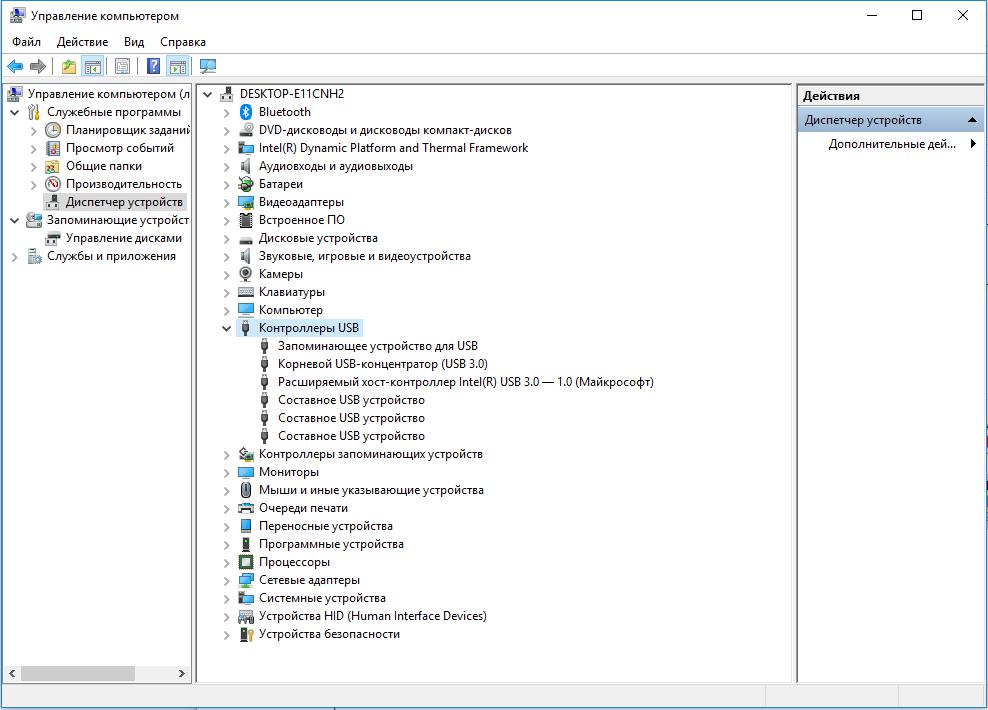
- кликните по нему мышкой и в открывшемся окошке перейдите в раздел «Политика»;
- здесь поставьте галочку напротив функции оптимальной производительности. Подтвердите выбор.